

|
WPS Office是由金山软件股份有限公司自主研发的一款办公软件套装,可以实现办公软件最常用的文字、表格、演示等多种功能。具有内存占用低、运行速度快、体积小巧、强大插件平台支持、免费提供海量在线存储空间及文档模板。 在wps演示中将图片变为圆形的方法 打开WPS.并选择创建一个新的空白模板。 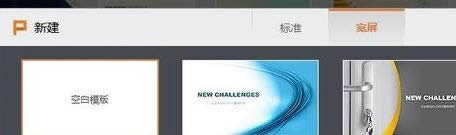 选择“插入”或者页面的“形状”功能。 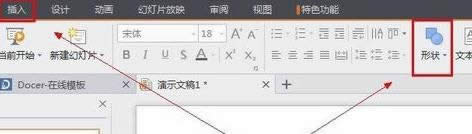 选择一个圆形的图形。 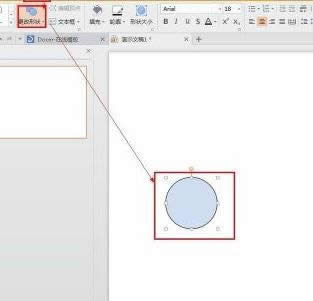 选择一张你要变圆的图片。如:新浪的LOGO。 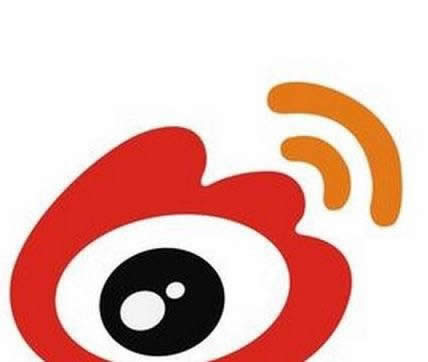 右键点击该圆形图案,选择“设置对象格式”。 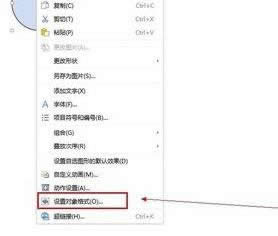 新的页面选择颜色。点击进去。 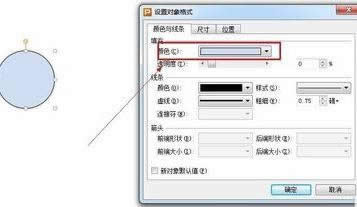 接着选择项目里的填充效果。 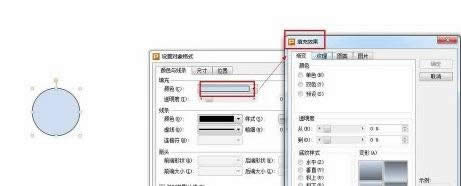 选择填充效果页面中的图片。  将图片导进来。确定,之后再次确定。 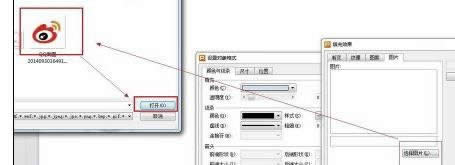 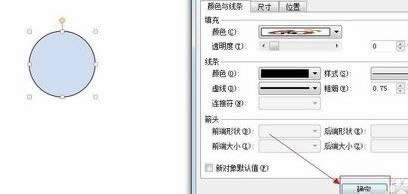 就可以看到页面的圆形的内容是图片的内容了。去掉轮廓,换个背景颜色你就看到圆形的图片了。 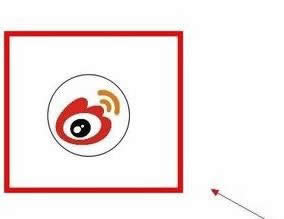 在中国大陆,金山软件公司在政府采购中多次击败微软公司,现的中国大陆政府、机关很多都装有WPS Office办公软件。 |
温馨提示:喜欢本站的话,请收藏一下本站!